How to run the command prompt (cmd) in Windows
Latest update: September 25, 2023
ID: 14637
How to run the command prompt in Windows 8, 8.1, 10 and 11
- Click
 on the taskbar.
on the taskbar. - Type cmd in the search field.
- To run the command prompt:
- with standard user rights, click Command Prompt.
- with administrator rights, right-click Command Prompt and select Run as administrator.
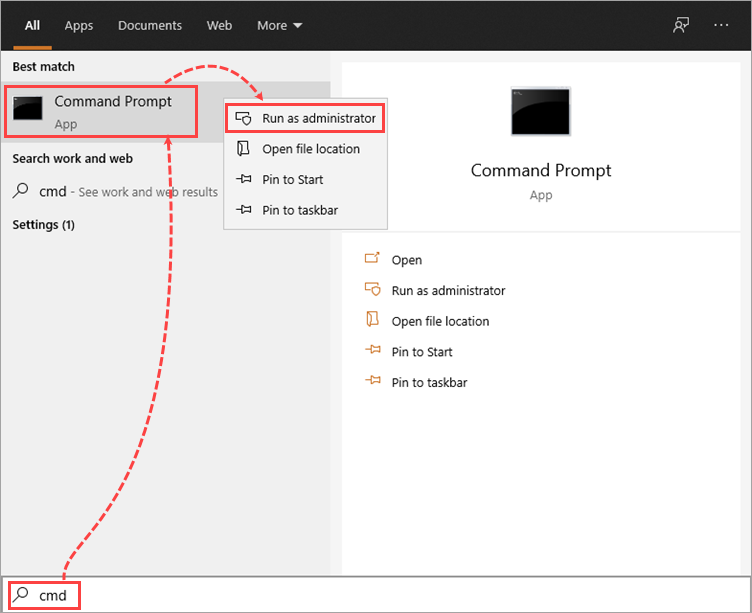
You can also use Windows PowerShell instead of the command prompt. See the Microsoft website for more information.
How to run the command prompt in Windows 7
- Click Start → All Programs → Accessories.
- To run the command prompt:
- with standard user rights, click Command Prompt.
- with administrator rights, right-click Command Prompt and select Run as administrator.
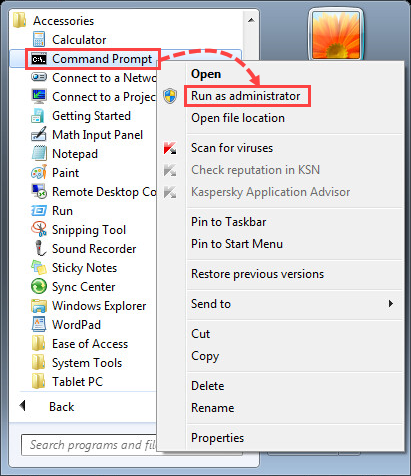
You can also use Windows PowerShell instead of the command prompt. See the Microsoft website for more information.